
500多家长期合作企业1000多家企业人才定制培 养基地,定期双选会。
免费试听价值1980元课程,满意再报名。
“理论培训+真实项目实训”养成实战高手
企业定制化培养,学员至少3个真实项目实战,毕业1月就业率达99.2%,远超同行。
| 怎么学好 | 学什么好 | 咋学快速 |
|---|
| 网络营销 | 以在线咨询为准 | 热招 |
HTML5定制班 |
以在线咨询为准 | 热招 |
Python定制班 |
以在线咨询为准 | 热招 |
软件测试就业班 |
以在线咨询为准 | 热招 |
JAVA就业班 |
以在线咨询为准 | 热招 |
| UI设计定制班 | 以在线咨询为准 | 热招 |
全移动智能化教学设施
定义"高大上"
让你学习高薪技术专业轻松无忧快乐
安装数据库的教程步骤!
MySQL数据库是储存数据的仓库,它是一文件的方式存在于电脑上的。那么,怎样安装数据库呢?本文将手把手教大家如何安装,下面一起来看看数据库安装教程的步骤吧~
1、打开下载的mysql安装文件双击解压缩,运行“mysql-5.5.40-win32.msi”。
2、选择安装类型,有“Typical(默认)”、“Complete(完全)”、“Custom(用户自定义)”三个选项,选择“Custom”,按“next”键继续。
3、点选“Browse”,手动指定安装目录。
4、填上安装目录,我的是“d:\Program Files (x86)\MySQL\MySQL Server 5.0”,按“OK”继续。
5、确认一下先前的设置,如果有误,按“Back”返回重做。按“Install”开始安装。
6、正在安装中,请稍候,直到出现下面的界面, 则完成MYSQL的安装
ps:数据库安装好了还需要对数据库进行配置才能使用 MYSQL的配置。
7、安装完成了,出现如下界面将进入mysql配置向导。
8、选择配置方式,“Detailed Configuration(手动精确配置)”、“Standard Configuration(标准配置)”,我们选择“Detailed Configuration”,方便熟悉配置过程。
9、选择服务器类型,“Developer Machine(开发测试类,mysql占用很少资源)”、“Server Machine(服务器类型,mysql占用较多资源)”、“Dedicated MySQL Server Machine(专门的数据库服务器,mysql占用所有可用资源)”
10、选择mysql数据库的大致用途,“Multifunctional Database(通用多功能型,好)”、“Transactional Database Only(服务器类型,专注于事务处理,一般)”、“Non-Transactional Database Only(非事务处理型,较简单,主要做一些监控、记数用,对MyISAM数据类型的支持仅限于non-transactional),按“Next”继续。
11、选择mysql数据库的大致用途,“Multifunctional Database(通用多功能型,好)”、“Transactional Database Only(服务器类型,专注于事务处理,一般)”、“Non-Transactional Database Only(非事务处理型,较简单,主要做一些监控、记数用,对MyISAM数据类型的支持仅限于non-transactional),按“Next”继续。
12、是否启用TCP/IP连接,设定端口,如果不启用,就只能在自己的机器上访问mysql数据库了,在这个页面上,您还可以选择“启用标准模式”(Enable Strict Mode),这样MySQL就不会允许细小的语法错误。如果是新手,建议您取消标准模式以减少麻烦。但熟悉MySQL以后,尽量使用标准模式,因为它可以降低有害数据进入数据库的可能性。按“Next”继续 。
13、就是对mysql默认数据库语言编码进行设置(重要),一般选UTF-8,按 “Next”继续。
14、选择是否将mysql安装为windows服务,还可以指定Service Name(服务标识名称),是否将mysql的bin目录加入到Windows PATH(加入后,就可以直接使用bin下的文件,而不用指出目录名,比如连接,“mysql.exe -uusername -ppassword;”就可以了,不用指出mysql.exe的完整地址,很方便),我这里全部打上了勾,Service Name不变。按“Next”继续。
15、询问是否要修改默认root用户(超级管理)的密码。“Enable root access from remote machines(是否允许root用户在其它的机器上登陆,如果要安全,就不要勾上,如果要方便,就勾上它)”。最后“Create An Anonymous Account(新建一个匿名用户,匿名用户可以连接数据库,不能操作数据,包括查询)”,一般就不用勾了,设置完毕,按“Next”继续。
16、确认设置无误,按“Execute”使设置生效,即完成MYSQL的安装和配置。
看完上面的数据库安装教程步骤,相信大家已经对如何安装数据库十分了解了。现在就按着上面的教程动手试一试吧~
全国1000多家名企招聘
近500家企业人才定制培养需求
想不就业,太难!

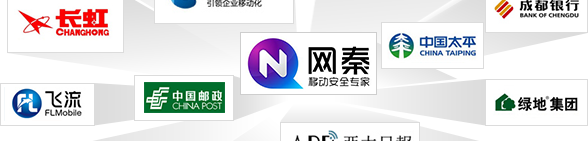

![]()
![]()
![]()
![]()
![]()
![]()
课程免费咨询热线:13783581536